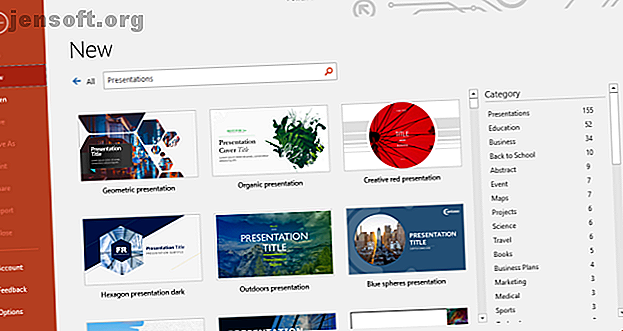
10 PowerPoint-tips voor het voorbereiden van een professionele presentatie
Advertentie
Bij een professionele presentatie draait alles om indrukken. Uw dia's zouden er uit moeten zien. Als u weet hoe u professioneel ogende presentaties moet voorbereiden, kunt u een PowerPoint-sjabloon aanpassen of uw eigen aangepaste dia's maken.
Onze PowerPoint-tips 10 Tips voor het maken van betere PowerPoint-presentaties met Office 2016 10 Tips voor het maken van betere PowerPoint-presentaties met Office 2016 Microsoft PowerPoint blijft nieuwe normen stellen. Nieuwe functies in PowerPoint 2016 manifesteren zijn toppositie als de beste optie voor slimme en creatieve presentaties. Meer informatie helpt u veel voorkomende fouten te voorkomen, uw publiek betrokken te houden en een professionele presentatie te maken, in vorm en inhoud.
PowerPoint-diaontwerp
Het ontwerp kan een eerste en blijvende indruk achterlaten. Geef het een professionele touch om het vertrouwen en de aandacht van uw publiek te winnen.
1. Stel uw dia's zorgvuldig samen
Kopieer en plak geen dia's uit verschillende bronnen. U wilt niet dat uw presentatie eruitziet als een voddendeken. Waar je naar op zoek bent, is een consistente look. Dit zal uw publiek helpen zich op het essentiële te concentreren; uw spraak en de belangrijkste feiten die u op uw dia's benadrukt.
Gebruik hiervoor een basissjabloon of maak uw eigen sjabloon . PowerPoint wordt geleverd met een brede selectie van professionele PowerPoint-presentatiesjablonen 7 plaatsen waar u snel mooie presentatiesjablonen kunt vinden 7 plaatsen waar u snel mooie presentatiesjablonen kunt vinden Uw zoektocht naar last-minute presentatiesjablonen eindigt met deze online bronnen. Deze sjabloonwebsites omvatten zowel PowerPoint- als Google-dia's. Lees meer, maar u kunt ook gratis online vinden.
PowerPoint-tip: let op het zoekveld bovenaan wanneer u PowerPoint opent. Een van de voorgestelde zoekopdrachten is 'presentaties'. Klik erop om alle standaard presentatiesjablonen van PowerPoint te bekijken. Kies een categorie aan de rechterkant om uw zoekopdracht te verfijnen.

Kies een gemakkelijk te lezen lettertype. Het is moeilijk om dit goed te krijgen, maar deze professioneel ogende Google-lettertypen zijn een veilige gok. Tenzij u een ontwerper bent, houdt u het bij één lettertype en beperkt u zich tot het spelen met veilige kleuren en lettergroottes.

Als u niet zeker bent over lettertypen, raadpleegt u De 10 geboden typografie hierboven voor oriëntatie.
Selecteer zorgvuldig lettergroottes voor kopteksten en tekst. Aan de ene kant wil je geen muur van tekst maken 9 PowerPoint-fouten te vermijden voor perfecte presentaties 9 PowerPoint-fouten te vermijden voor perfecte presentaties Het is gemakkelijk om je PowerPoint-presentatie te verpesten. Laten we eens kijken naar fouten die u waarschijnlijk maakt bij het presenteren van uw diavoorstelling en hoe u deze kunt corrigeren. Lees meer en verlies de aandacht van uw publiek. Anderzijds wilt u wel dat uw publiek de tekst kan lezen die u belangrijk vindt. Dus maak je lettertypen groot genoeg.
PowerPoint-tip: PowerPoint biedt verschillende dia-indelingen. Wanneer u een nieuwe dia toevoegt, kiest u de juiste lay-out onder Home> Nieuwe dia . Gebruik Start> Lay- out om de lay-out van een bestaande dia te wijzigen. Door de standaardlay-outs te gebruiken, kunt u op elk gewenst moment coherente ontwerpwijzigingen aanbrengen in uw presentatie.

Laat ruimte over voor hoogtepunten, zoals afbeeldingen of thuisberichten. Sommige elementen moeten opvallen. Probeer ze dus niet te begraven in achtergrondgeluid, maar geef ze de ruimte die ze nodig hebben. Dit kan een enkele quote zijn of een enkele afbeelding per pagina met niets anders dan een eenvoudige koptekst en een duidelijke achtergrond.
Versier nauwelijks maar goed. Als je goede inhoud hebt, heb je geen decoratie nodig. Uw sjabloon zal decoratief genoeg zijn.
Opmerking: beperk de ruimte die uw ontwerp inneemt en laat het ontwerp nooit uw bericht beperken.
2. Gebruik consistentie
Gebruik consequent lettertype en -groottes op alle dia's. Deze gaat terug naar het gebruik van een sjabloon. Als u voor een professionele presentatiesjabloon heeft gekozen, heeft de ontwerper voor dit aspect gezorgd. Vasthouden aan het!
Overeenkomen met kleuren. Dit is waar zoveel presentaties falen. Misschien heb je een funky sjabloon gekozen en vastgehouden aan het kleurprofiel van de ontwerper, dan verpest je het allemaal met lelijke Excel-diagrammen 9 Tips voor het opmaken van een Excel-diagram in Microsoft Office 9 Tips voor het opmaken van een Excel-diagram in Microsoft Office Eerste indrukken zijn belangrijk. Laat een lelijk Excel-diagram uw publiek niet afschrikken. Hier is alles wat u moet weten om uw grafieken aantrekkelijk en boeiend te maken in Excel 2016. Lees meer.
Neem de tijd om uw visuals af te stemmen op uw presentatieontwerp.
Tekst- en achtergrondkleuren
Een slechte keuze aan kleuren kan uw presentatie verpesten.
3. Gebruik Contrast
Zwarte tekst op een witte achtergrond is altijd de beste, maar ook de meest saaie keuze. Je mag kleuren gebruiken! Maar gebruik ze op een verantwoorde manier.
Houd het gemakkelijk voor de ogen en houd altijd een goed contrast in gedachten. Als u met kleuren te maken hebt, gebruik dan een van de vele online tools om een mooi kleurenpalet te selecteren. Of gebruik gewoon een sjabloon en houd u aan de standaardkleuren.
PowerPoint-tip: gebruik het ontwerpmenu van PowerPoint om snel het lettertype en het kleurenpalet van uw hele presentatie te wijzigen met behulp van vooraf ingestelde ontwerplay-outs.

4. Breng Brilliance aan
Gebruik zorgvuldig kleur om uw bericht te markeren! Kleuren zijn je vrienden. Ze kunnen ervoor zorgen dat nummers opvallen of dat uw Take Home-bericht verschijnt.
Verzwak het kleureffect niet door te veel kleuren in te veel gevallen te gebruiken. Het speciale effect werkt alleen als het nauwelijks wordt gebruikt. Probeer popkleuren te beperken tot één per dia.
Maak een briljante keuze: combineer kleuren voor design en een goed contrast om uw boodschap te benadrukken. Gebruik een professioneel kleurenpalet om te bepalen welke kleur het beste bij uw thema past. Gebruik de 10 geboden geboden kleurentheorie hieronder voor meer informatie over kleuren:

Tekst op PowerPoint-dia's
5. KUS
Houd de weg recht en voer ze uit. Dat betekent…
- Zoekwoorden alleen op uw dia's.
- Absoluut geen volledige zinnen!
- En lees nooit uw dia's, praat vrijuit.
Vergeet niet dat je dia's er alleen zijn om te ondersteunen, niet om je talk te vervangen! U wilt een verhaal vertellen, uw gegevens visualiseren en belangrijke punten demonstreren. Als u uw dia's leest, loopt u het risico het respect en de aandacht van uw publiek te verliezen.
PowerPoint-tip: bang dat je je gedachtegang verliest? Voeg notities toe aan uw dia's. Ga naar Beeld en klik onder Tonen op Notities om ze tijdens het bewerken onder uw dia's te laten verschijnen. Gebruik bij het starten van uw presentatie de presentatiemodus van PowerPoint (ga naar Diavoorstelling en onder Monitors, vink Presentatorweergave gebruiken aan ), zodat u indien nodig uw notities kunt bekijken.

6. Take Home Message
Vat uw kernpunt altijd samen in een Take Home-bericht . Vraag jezelf af, als je publiek één ding uit je presentatie heeft geleerd of onthouden, wat zou je willen dat het was? Dat is uw Take Home-bericht .
Het Take Home-bericht is uw kernboodschap, een samenvatting van uw gegevens of verhaal. Als je een presentatie van een uur geeft, heb je mogelijk meerdere Take Home-berichten . Dat is prima. Zorg er alleen voor dat wat u belangrijk vindt, echt belangrijk is voor uw publiek.
Maak uw Take Home-bericht gedenkwaardig. Het is uw verantwoordelijkheid dat uw publiek iets waardevols mee naar huis neemt. Help ze 'het te krijgen' door uw Take Home-bericht te laten opvallen, visueel of door de manier waarop u het verbaal inlijst.
Presentatie Visuals
Afbeeldingen zijn belangrijke elementen van elke presentatie. Je publiek heeft oren en ogen, ze willen zien waar je het over hebt en een goed visueel signaal zal hen helpen je boodschap veel beter te begrijpen.
7. Afbeeldingen toevoegen
Heb meer afbeeldingen in uw dia's dan tekst. Visuals zijn je vrienden. Ze kunnen uw punten illustreren en uw boodschap ondersteunen.
Maar gebruik geen afbeeldingen om te versieren! Dat is een slecht gebruik van visuals omdat het gewoon een afleiding is.
Afbeeldingen kunnen uw boodschap versterken of aanvullen. Gebruik dus afbeeldingen om je verhaal te visualiseren of uit te leggen.
PowerPoint-tip: heb je een visual nodig, maar heb je er geen bij de hand? PowerPoint is verbonden met de bibliotheek van Bing's online afbeeldingen die u kunt gebruiken voor uw presentaties. Ga naar Invoegen en selecteer onder Afbeeldingen Online afbeeldingen . U kunt op categorie bladeren of in de bibliotheek zoeken. Zorg ervoor dat u alleen een vinkje zet voor Creative Commons, zodat u niet per ongeluk auteursrechten schendt.

Opmerking: Ja, een foto zegt meer dan duizend woorden. Met andere woorden, als je geen tijd hebt voor duizend woorden, gebruik dan een foto!
PowerPoint-animaties en media
In animaties is er een dunne lijn tussen een stripverhaal en een professionele indruk. Maar animaties kunnen krachtige hulpmiddelen zijn om gecompliceerde zaken te visualiseren en uit te leggen. Een goede animatie kan niet alleen het begrip verbeteren, het kan ook de boodschap bij je publiek houden.
8. Doe niet zo gek
Gebruik spaarzaam animaties en media. Gebruik ze alleen in een van de twee gevallen:
- Om aandacht te vragen, bijvoorbeeld voor uw Take Home-bericht .
- Een model verduidelijken of een effect benadrukken.
De media in uw presentatie insluiten Een YouTube-video en andere media inbedden in uw PowerPoint-presentatie Hoe een YouTube-video en andere media inbedden in uw PowerPoint-presentatie Typische presentaties zijn saaie zaken met tekst en bedrijfsachtergronden die weinig belangstelling bieden. Mediabestanden kunnen de ervaring verlichten. We laten u zien hoe u zelfs video's kunt insluiten. Lees meer en zorg ervoor dat het werkt in de presentatiemodus. Als u uw presentatie thuis test, bespaart u tijd en voorkomt u schaamte.
Target uw presentatie-inhoud
Uw doel, oftewel uw doelgroep, bepaalt de inhoud van uw presentatie. Je kunt bijvoorbeeld schoolkinderen niet over de ingewikkelde zaken van de economie onderwijzen, maar je kunt ze misschien wel uitleggen wat de economie in de eerste plaats is en waarom het belangrijk is.
9. Houd uw publiek in gedachten
Stel uzelf de volgende vragen wanneer u uw PowerPoint-presentatie compileert:
- Wat weet mijn publiek?
- Wat moet ik hen vertellen?
- Wat verwachten ze
- Wat zal voor hen interessant zijn?
- Wat kan ik hen leren?
- Wat houdt hen gefocust?
Beantwoord deze vragen en breng je dia's terug tot de essentie. Beschrijf de essentie kleurrijk in je toespraak en gebruik je wapens, dwz tekst, afbeeldingen en animaties verstandig (zie hierboven).
Opmerking: als u het doel niet haalt, maakt het niet uit hoe ingenieus uw ontwerp is of hoe briljant u kleuren en trefwoorden hebt gekozen. Niets is belangrijker dan de aandacht van uw publiek.
10. Oefen uw presentatie als een professional
Een goed geoefend en enthousiast gesprek zal u helpen uw publiek te overtuigen en hun aandacht te houden. Hier zijn enkele belangrijke punten die een goed gesprek bepalen:
- Ken je dia's van binnen en van buiten.
- Vrijuit spreken.
- Spreek met vertrouwen - luid en duidelijk.
- Spreek in een gestaag tempo, beter te langzaam dan te snel.
- Houd oogcontact met uw publiek.
Een laatste PowerPoint-presentatietip
Ik heb je laten zien hoe je je hele presentatie moet doordenken, van het kiezen van een ontwerp tot het spreken met je publiek. Hier is een hersentruc: probeer nooit het uiterlijk op de gezichten van je luisteraars te interpreteren. De kans is groot dat je het fout hebt. Neem gewoon aan dat ze gefocust zijn en notities maken.
Je hebt je best gedaan om ze een professionele PowerPoint-presentatie te geven en je publiek wil van je leren. Het uiterlijk op hun gezichten is geen twijfel of verwarring. Het is focus! Nou, d'oh! Uiteraard ben jij de expert en zij zijn de leerlingen. Als je in deze mindset kunt komen, kun je ontspannen en op je best presteren.
Probeer voor uw volgende professionele presentatie een van deze PowerPoint-invoegtoepassingen en sjabloonbronnen 5 PowerPoint-invoegtoepassingen en sites voor gratis sjablonen om prachtige presentaties te maken 5 PowerPoint-invoegtoepassingen en sites voor gratis sjablonen om mooie presentaties te maken Profiteer van deze sites, handleidingen en invoegtoepassingen om een prachtige PowerPoint-presentatie te maken die uw publiek verbaast. Lees meer of als u sjablonen nodig hebt voor PowerPoint-business pitch-dekken 10 Awesome Business Pitch Deck-sjablonen om uw publiek te verbazen 10 Awesome Business Pitch Deck-sjablonen om uw publiek te verbazen Deze geweldige zakelijke pitchdeck-sjablonen bieden u krachtige manieren om uw ideeën te communiceren naar de mensen die meest belangrijk. Lees meer, we hebben u daar ook behandeld.
Misschien wilt u een andere optie voor uw diavoorstelling? Kijk hoe je professionele presentaties kunt maken in Canva Hoe de perfecte professionele presentatie in Canva te maken Hoe de perfecte professionele presentatie in Canva te maken Je hebt misschien geen Microsoft PowerPoint nodig! Canva kan u helpen om in de helft van de tijd professionele presentaties te geven. Lees ook meer.
Ontdek meer over: Kleurenschema's, Lettertypen, Microsoft Office Tips, Microsoft PowerPoint, Presentaties, Typografie.

